网页怎么截屏长图 win10电脑浏览器截取网页长图的步骤
更新时间:2024-07-29 16:59:00作者:xiaoliu
在日常使用电脑浏览器时,有时候我们需要保存整个网页的长图,但是却不知道如何操作,在Win10系统中,我们可以通过简单的步骤来实现这个目标。接下来我将为大家介绍如何在Win10电脑浏览器中截取网页长图的步骤。
具体步骤:
1.首先比如我在电脑上面打开了一个网页,如图所示。这个网页的页面很长,需要翻页、屏幕往下滚动才能看完。这时候,如果想要截长图,请按下下面的步骤来操作:
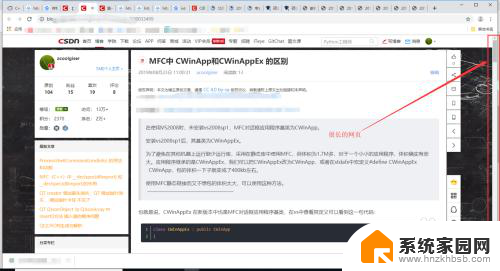
2.复制这个网页链接,用Microsoft Edge 浏览器打开,如果你的电脑是win10系统,会自带安装Microsoft Edge 浏览器。
用Microsoft Edge 浏览器打开后,如图所示。先点击右上角的小按钮。
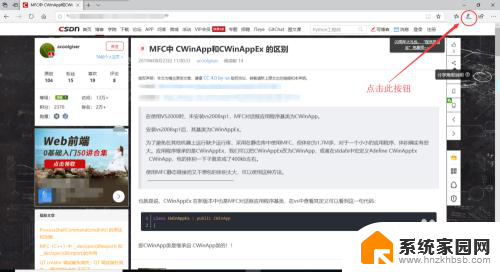
3.再继续点击浏览器右上角的“编辑”小按钮,如图所示;
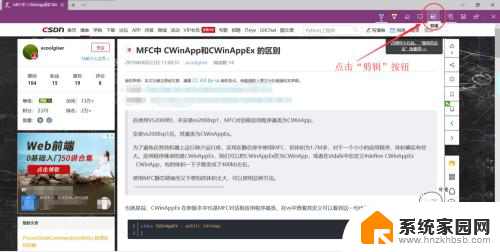
4.然后,浏览器的屏幕中间出现了提示:“拖动以复制区域”,如图所示;
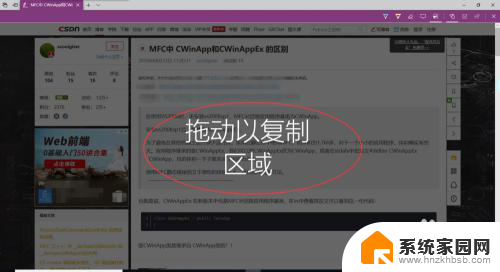
5.此时,点击鼠标左键。画一个截图区域,并且按住鼠标不放,往下翻页拖动即可,如图所示。
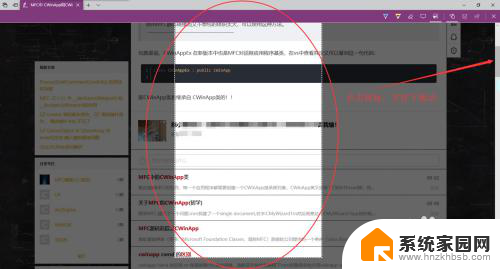
6.截完图以后会出现“已复制”的提示,如图所示。表示截图成功。
然后去别的地方粘贴,即可看到所截取的长图了。(粘贴的快捷键:Ctrl+V)
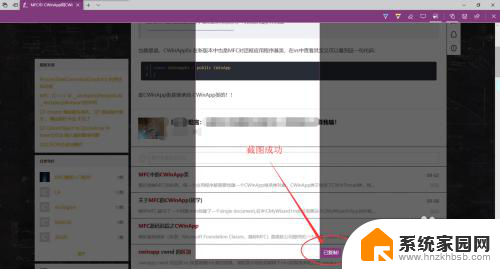
以上就是如何截取网页长图的全部内容,如果遇到这种情况,您可以按照以上方法解决,希望对大家有所帮助。
网页怎么截屏长图 win10电脑浏览器截取网页长图的步骤相关教程
- 浏览器怎么长截图 win10电脑怎么截取整个网页长图
- 电脑网页怎么长截图怎么截 win10电脑浏览器怎么截取整个网页
- 怎么电脑截图长屏幕截图 win10 桌面全屏截图的快捷键是什么
- win10浏览器截图快捷键 Win10截图快捷键无法保存截图
- win10最新浏览器怎么设置关闭网页浏览 百度浏览器右击标签如何关闭网页
- win10自带的浏览器打不开网页 Win10自带浏览器无法打开网页怎么解决
- win10浏览器打开网页特别慢 win10打开网页加载慢
- win10自带浏览器怎么关广告 网页广告怎么屏蔽
- 如何设置电脑截图快捷键 win10截图快捷键设置步骤
- 怎么win10使电脑网页兼容 浏览器兼容模式设置方法
- win10设置桌面图标显示 win10桌面图标显示不全
- 电脑怎么看fps值 Win10怎么打开游戏fps显示
- 电脑recovery模式怎么进去 win10系统如何进入恢复模式
- 笔记本电脑声音驱动 Win10声卡驱动丢失怎么办
- 连接电脑的蓝牙耳机吗 win10电脑连接蓝牙耳机设置
- 笔记本怎么连网线上网win10 笔记本电脑有线网连接教程
win10系统教程推荐
- 1 win10设置桌面图标显示 win10桌面图标显示不全
- 2 电脑怎么看fps值 Win10怎么打开游戏fps显示
- 3 笔记本电脑声音驱动 Win10声卡驱动丢失怎么办
- 4 windows查看激活时间 win10系统激活时间怎么看
- 5 点键盘出现各种窗口 如何解决Win10按键盘弹出意外窗口问题
- 6 电脑屏保在哪里调整 Win10屏保设置教程
- 7 电脑连接外部显示器设置 win10笔记本连接外置显示器方法
- 8 win10右键开始菜单没反应 win10开始按钮右键点击没有反应怎么修复
- 9 win10添加中文简体美式键盘 Win10中文输入法添加美式键盘步骤
- 10 windows10怎么关闭开机自动启动软件 Win10开机自动启动软件关闭方法